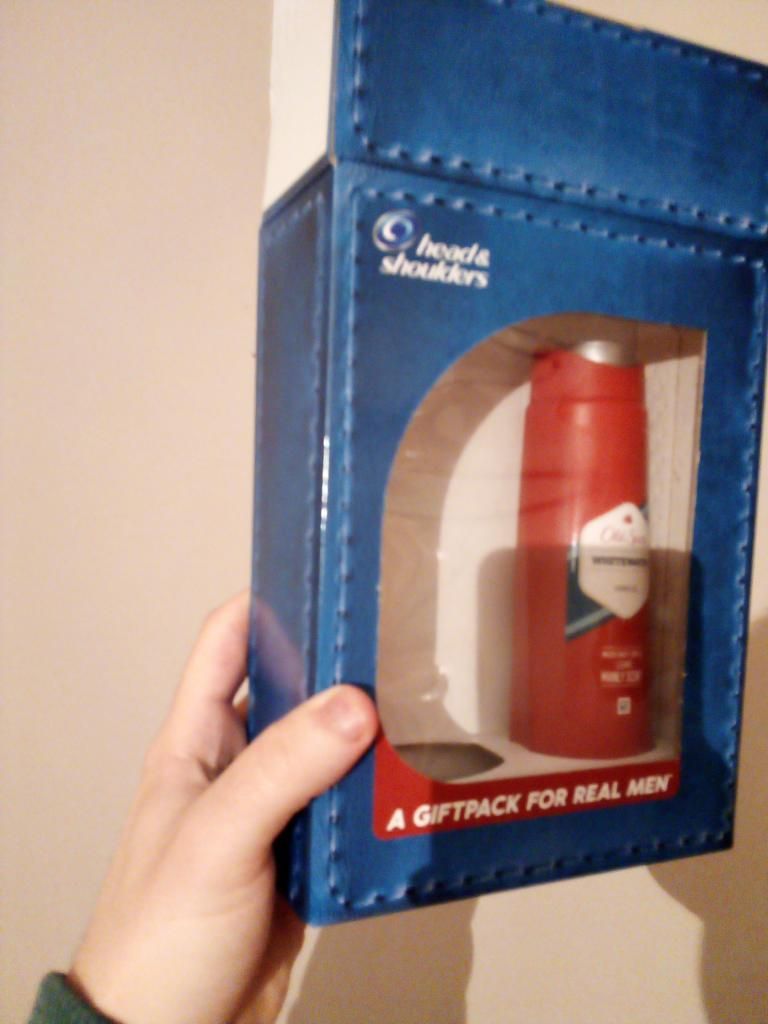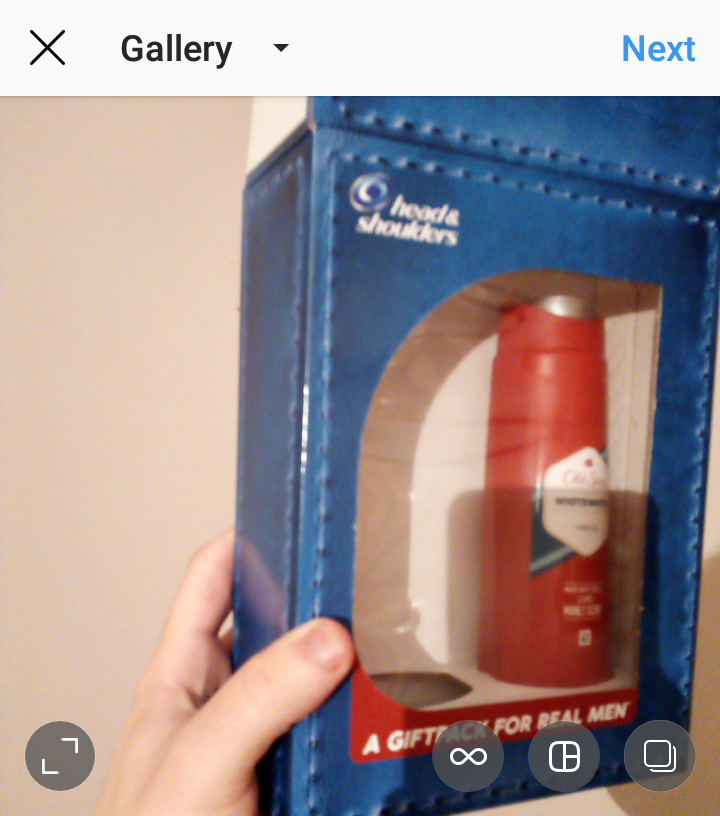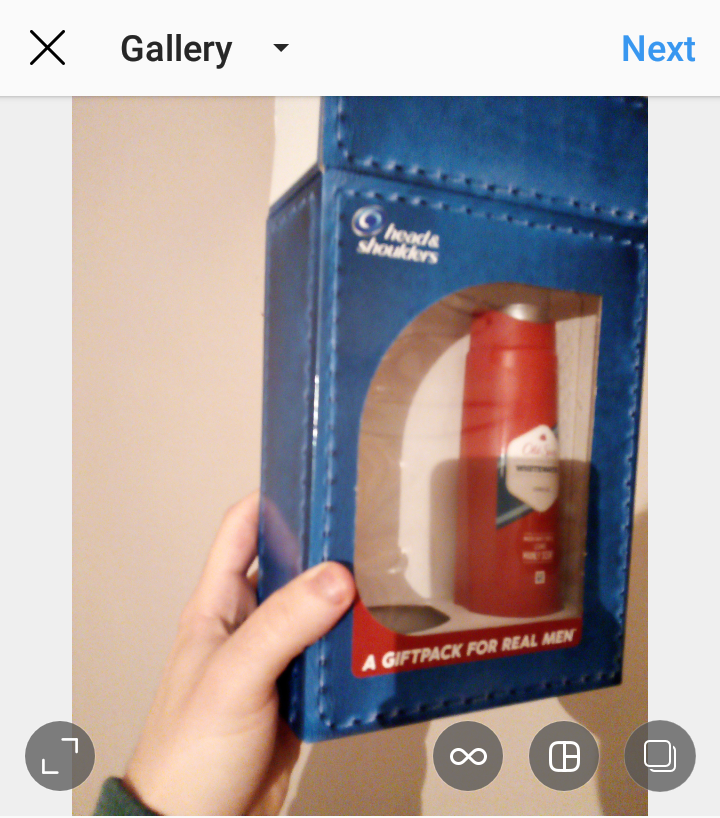Οι μανιώδεις χρήστες του Instagram είναι πιθανότατα εξοικειωμένοι με τον δύσκολο αλγόριθμο μεγέθους φωτογραφιών της πλατφόρμας. Μπορείτε να προσπαθήσετε να ανεβάσετε την τέλεια φωτογραφία μόνο για να διαπιστώσετε ότι πρέπει να κοπεί, να περικοπεί ή να αλλάξει εντελώς το μέγεθός της.
διαφωνήστε πώς να λάβετε σύνδεσμο πρόσκλησης

Δεν υπάρχει τρόπος να αποφύγετε τον προεπιλεγμένο αλγόριθμο συμπίεσης του Instagram, αλλά μπορείτε να βελτιστοποιήσετε τις εικόνες σας με τρόπο που θα τις κάνει να λάμπουν εκ των υστέρων. Αυτό το άρθρο εστιάζει στις ιδανικές διαστάσεις, τρόπους για να ανεβάσετε και να εξαπατήσετε το Instagram ώστε να προβάλει τις εικόνες σας σε πλήρη ποιότητα.

Ποιες είναι οι απαιτήσεις μεγέθους φωτογραφιών του Instagram;
Εάν θέλετε μια απρόσκοπτη εμπειρία δημοσίευσης φωτογραφιών στο Instagram, ίσως θελήσετε να εξοικειωθείτε με τις απαιτήσεις μεγέθους φωτογραφιών του Instagram. Αν και η ερώτηση είναι απλή, μπορεί στην πραγματικότητα να γίνει αρκετά περίπλοκη.
Πρώτον, το Instagram έχει διαφορετικές απαιτήσεις μεγέθους για φωτογραφίες ανάλογα με τον προσανατολισμό τους. Για παράδειγμα, αυτό που θα λειτουργούσε για ένα πορτρέτο δεν θα λειτουργούσε για μια φωτογραφία οριζόντιου προσανατολισμού.
Το Instagram δεν θα σας αναγκάσει να αλλάξετε μια φωτογραφία με πλάτος μεταξύ τους 320 εικονοστοιχεία προς το 1080 px .
Ακολουθούν οι απαιτήσεις μεγέθους για τις φωτογραφίες Instagram με βάση τον προσανατολισμό:
πώς να αλλάξετε τη μετάβαση των λήψεων
- Τραβήξτε μια φωτογραφία με την εγγενή εφαρμογή κάμερας.
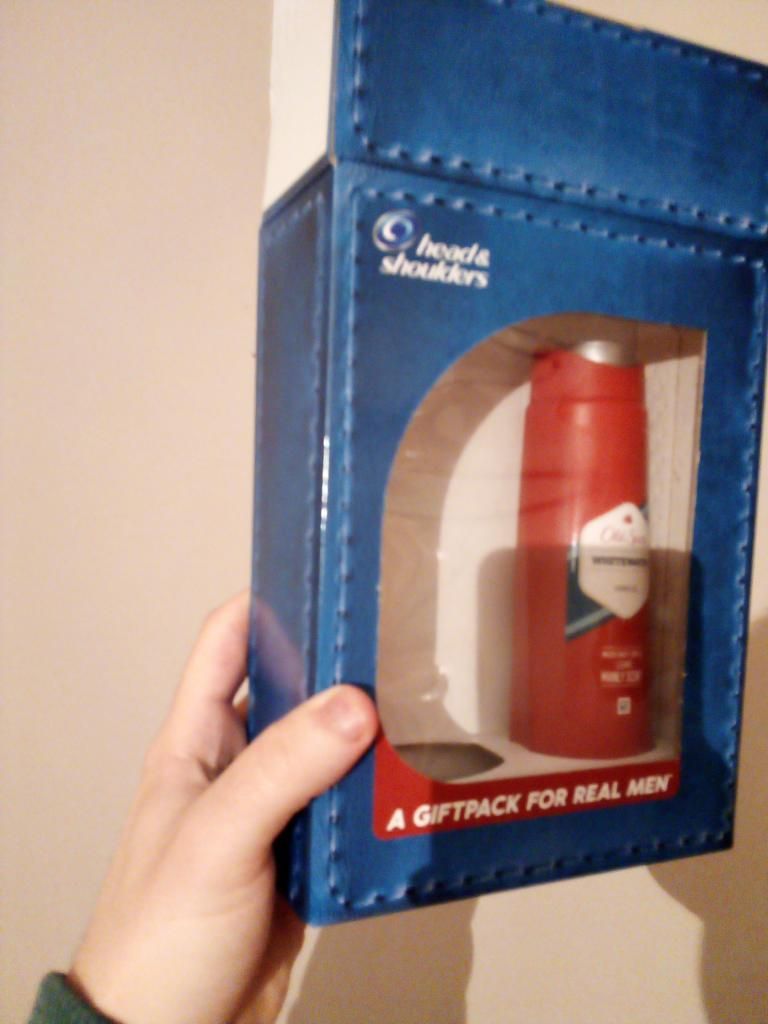
- Φορτώστε την εικόνα σας στη γκαλερί Instagram. Θα παρατηρήσετε ότι το Instagram μεγεθύνει την εικόνα σε ένα τετράγωνο και δεν θα εμφανίσει την πλήρη λειτουργία πορτραίτου:
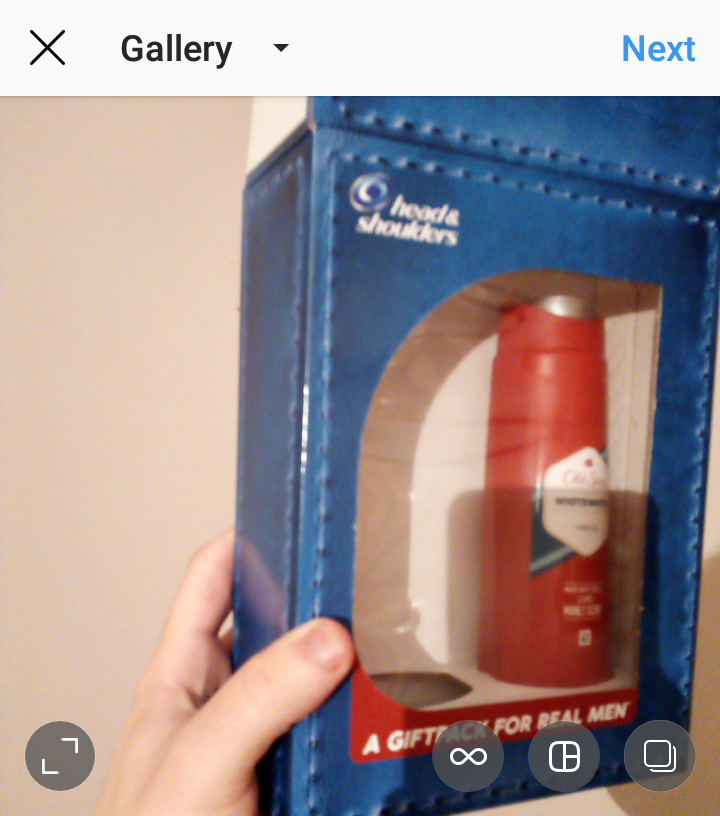
- Τώρα ΤΣΙΠΙΣΤΕ με τα δάχτυλά σας και το Instagram θα τραβήξει προς τα πάνω ολόκληρη την εικόνα πορτρέτου με λευκά περιθώρια στο πλάι
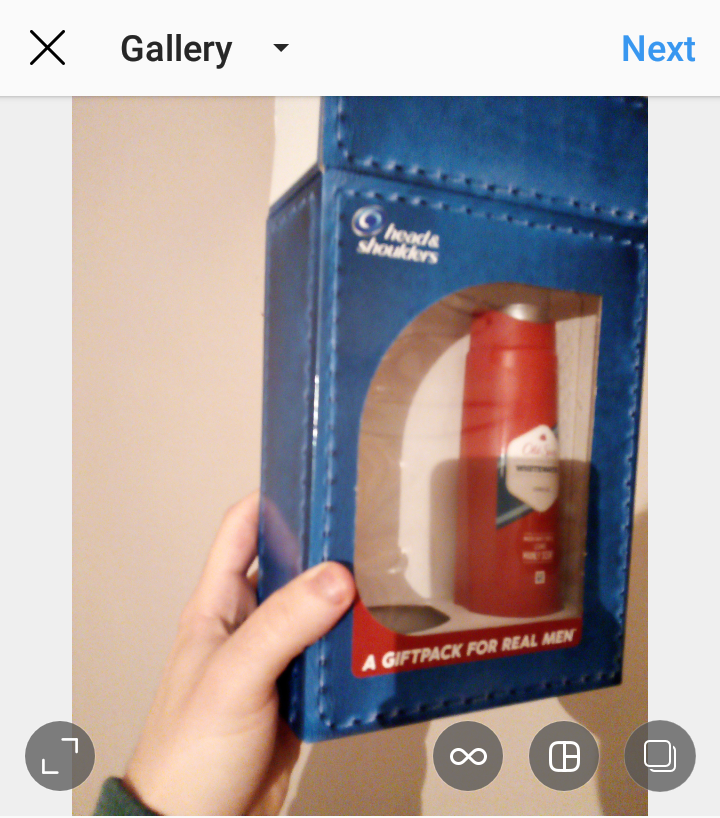
Πώς το Instagram αλλάζει το μέγεθος των φωτογραφιών
Το Instagram αλλάζει το μέγεθος των περισσότερων εικόνων σε 2048 px x 2048 px (για φωτογραφίες μεγαλύτερες από 2K) και οι μικρότερες συνήθως εκτείνονται σε 1080×1080 προκειμένου να ταιριάζουν στο ελάχιστο πρότυπο. Αυτός είναι ο λόγος για τον οποίο η λήψη των φωτογραφιών σας σε ανάλυση 4K (3.840 × 2.160) είναι απαραίτητη, προκειμένου να διατηρηθεί η ποιότητα/λεπτομέρεια στη συμπίεση.

Ευτυχώς, οι περισσότερες αναλύσεις για κάμερες smartphone είναι 4K ή 3.840 × 2.160. Αυτός είναι ο λόγος για τον οποίο η επεξεργασία για το Instagram ξεκινά από τη στιγμή της λήψης της φωτογραφίας: Πρέπει να προσαρμόσετε το τηλέφωνό σας ΠΡΙΝ για λήψη φωτογραφιών υψηλής ποιότητας !
Το ιδανικό μέγεθος φωτογραφίας Instagram είναι 3.840 × 2.160
Όταν δημοσιεύετε εικόνες σε 4K (3.840 × 2.160), το Instagram τις υποβαθμίζει στο υψηλότερο διαθέσιμο μέγεθος συμπίεσης (2K – 2048px x 2048px). Αυτό προετοιμάζει επίσης τις εικόνες σας για το μέλλον σε περίπτωση που το Instagram αποφασίσει να κάνει την προεπιλεγμένη ρύθμιση συμπίεσης 4K.
Λήψη φωτογραφιών σε λειτουργία πορτραίτου 4K
Το Instagram είναι μια εφαρμογή κατακόρυφης κύλισης όπου οι χρήστες καταναλώνουν περιεχόμενο από πάνω προς τα κάτω, επομένως προτιμώνται οι φωτογραφίες πορτρέτου επειδή εμφανίζονται κάθετα. Αυτό σημαίνει ότι η φωτογραφία σας μπορεί να καταλαμβάνει περισσότερο χώρο και να είναι ορατή από περισσότερα άτομα στη γραμμή χρόνου.
πώς να στείλετε ένα κείμενο ανώνυμα
Για αυτό το demo τραβήξαμε μια φωτογραφία ενός κιτ ντους σε κατακόρυφο τρόπο. Θα σας δείξουμε ένα τέχνασμα δημοσίευσης που σας επιτρέπει να αποκτήσετε περισσότερο χώρο με μια βασική εικόνα 4K της λειτουργίας κατακόρυφης ανάλυσης 3.840 × 2.160. Αυτή είναι η εικόνα που βγάλαμε:
Σημείωση: Αυτά τα σύνορα ΔΕΝ ΘΑ εμφανίζεται όταν δημοσιεύετε την εικόνα, αλλά η πλήρης εικόνα θα εμφανίζεται εντός της λωρίδας χρόνου:
Όπως βλέπετε, το Instagram ανέβασε κάθετα την εικόνα ΠΛΗΡΗΣ ανάλυσης και αυτή την εικόνα καταλαμβάνει ολόκληρη την οθόνη .

Εν τω μεταξύ, οι οριζόντιες εικόνες θα καταλάμβαναν μόλις τη μισή οθόνη. Αυτός είναι ο λόγος για τον οποίο οι φωτογραφίες πορτρέτου είναι ανώτερες όταν πρόκειται να τραβήξετε την προσοχή στα μέσα κοινωνικής δικτύωσης και θα πρέπει να φροντίσετε να τραβάτε φωτογραφίες σε κατακόρυφη λειτουργία για να γλιτώσετε από τον κόπο να χρειαστεί να επεξεργαστείτε οριζόντιες εικόνες αργότερα για να τις κάνετε κατακόρυφα.
Μεταφόρτωση σε πλήρη ποιότητα PNG
Όταν αποθηκεύετε τις εικόνες για να ανεβάσετε για το Instagram, βεβαιωθείτε ότι είναι αποθηκευμένο σε .png'https: //static.cloudflareinsights.com/beacon.min.js/v652eace1692a40cfa3763df669d7439c1639079717194' ακεραιότητα = “SHA512-Gi7xpJR8tSkrpF7aordPZQlW2DLtzUlZcumS8dMQjwDHEnw9I7ZLyiOj / 6tZStRBGtGgN6ceN6cMH8z7etPGlw ==” δεδομένων- cf-beacon='{'rayId':'6dbcfb86c9152d67','token':'ac0ebc0114784b23b3065b729fb81895','version':'2021.12.0','si'orionygin='si'originous='
Ενδιαφέροντα Άρθρα
Επιλογή Συντάκτη

13 καλύτερα δωρεάν μαθήματα πληκτρολόγησης για παιδιά και ενήλικες
Τα καλύτερα μέρη για να παρακολουθήσετε δωρεάν μαθήματα πληκτρολόγησης για παιδιά ή ενήλικες. Μάθετε να πληκτρολογείτε ή να βελτιώσετε την ταχύτητα και την ακρίβειά σας για να γίνετε καλύτερος δακτυλογράφος.

Πίνακας εξατομίκευσης 2.5
Πίνακας εξατομίκευσης για Windows 7 Starter; Το Windows 7 Home Basic παρέχει εξαιρετικές δυνατότητες εξατομίκευσης για εκδόσεις Windows 7 χαμηλού επιπέδου. Μπορεί να παρακάμψει τους περιορισμούς και προσφέρει τη χρήσιμη διεπαφή χρήστη, όπως στην Ultimate Edition των Windows 7. Το Personalization Panel 2.5 είναι η τελευταία έκδοση. Συνιστάται να ενημερώσετε την τρέχουσα έκδοση σας τώρα!

Πώς να κάνετε streaming Amazon Prime στο Discord
Όταν πρόκειται για συνομιλία στο διαδίκτυο, είναι δύσκολο να νικήσετε το Discord. Αν και η εφαρμογή ξεκίνησε με μια λατρεία από την κοινότητα των τυχερών παιχνιδιών, το Discord έχει γίνει τέλειο για ομάδες που θέλουν να παραμείνουν μαζί στο διαδίκτυο. Αν εσύ και οι φίλοι σου

Ξέχασα τον κωδικό πρόσβασης των Windows 8! Ποιες είναι οι επιλογές μου;
Ακολουθούν διάφορα πράγματα που πρέπει να δοκιμάσετε και θα σας βοηθήσουν να επιστρέψετε εάν έχετε ξεχάσει τον κωδικό πρόσβασής σας στα Windows 8.

Πώς να το διορθώσετε όταν το Chromebook δεν συνδέεται σε Wi-Fi
Εάν το Chromebook σας δεν συνδέεται σε Wi-Fi, αυτό μπορεί να οφείλεται σε πολλά προβλήματα. Δοκιμάστε αυτά τα βήματα αντιμετώπισης προβλημάτων για να συνδεθείτε γρήγορα.

Οι καλύτεροι εκτυπωτές AirPrint του 2024
Αξιολογήσαμε εκτυπωτές με δυνατότητα AirPrint για να βρούμε τις καλύτερες διαθέσιμες επιλογές αυτήν τη στιγμή, συμπεριλαμβανομένων μοντέλων από τις HP, Canon και Brother.